华硕灵耀U3100UA是一款搭载intel 酷睿第八代处理器和Intel GMA UHD 620核心显卡的15.6寸笔记本。预装的是win10系统,但是还是有不少的用户喜欢使用win7系统,由于该笔记本采用的第八代酷睿CPU,在安装WIN7过程中USB设备不能使用,且intel 8代没有发布win7的核心显卡驱动,所以需要采用win7新机型安装,那么华硕灵耀U3100UA笔记本要怎么把win10改成win7系统呢?
操作步骤:
一、安装前的准备工作
1、备份硬盘所有重要的文件(注:GPT分区转化MBR分区时数据会丢失)
2、准备8G容量U盘一个:U盘启动盘制作工具(PE特点:1,绝无捆绑任何软件的启动盘。2,支持PE自动修复UEFI+GPT引导。3,支持LEGACY/UEFI双引导。4,一键装机自动认别gho wim esd系统格式)
3、系统下载:2018华硕WIN7新机型镜像下载(新机型集成USB3.0驱动,解决安装过程无法识别USB设备的问题和8代核心显卡驱动)(注:如NVME固态硬盘安装WIN7时出现0x0000007b蓝屏,请参考NVME固态硬盘安装WIN7系统步骤)
二、华硕灵耀U3100UA笔记本win10换win7系统bios设置(华硕新BIOS设置)步骤(安装WIN7重要一步)
1、重启笔记本按esc进入BIOS设置,然后按F7进入高级模式,按→方向键移动到Security,选择Secure Boot,然后回车进入把Secure Boot control选enabled改为disabled关闭安全启动,然后按F10保存重启;
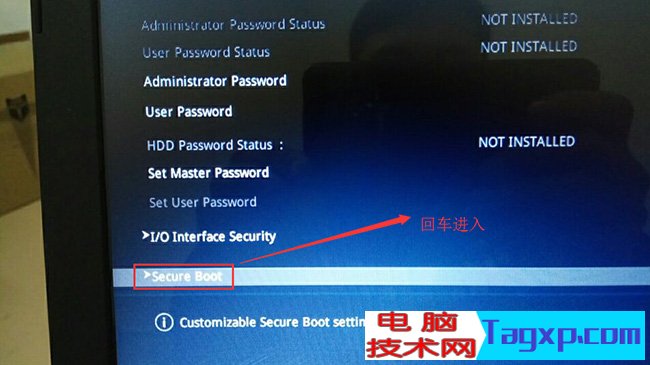
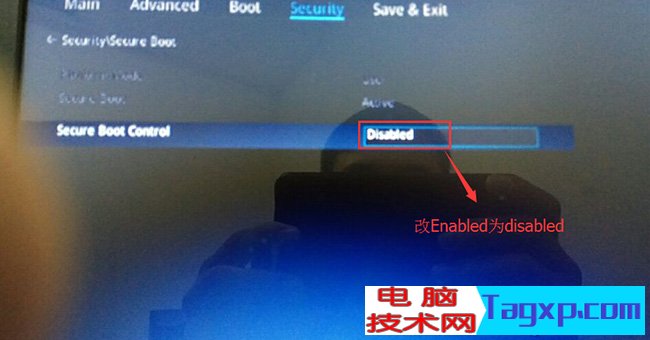
2、重启后切换到BOOT的选项,分别把fast boot和csm support由disabled改成enabled,分别开启快速启动和兼容模式;
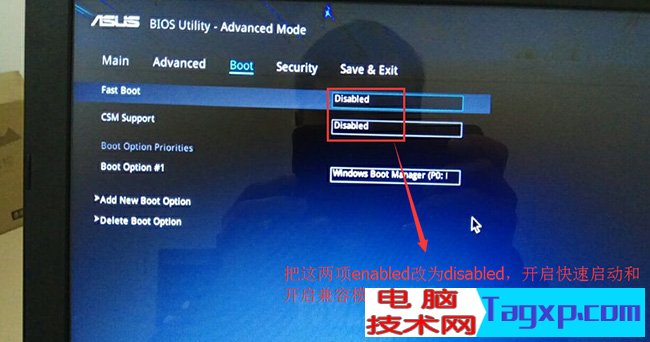
3、继续把boot option#1选项改为普通引导的,boot option#1和boot option#2硬盘启动位置对换,设置第一启动项为普通硬盘引导,带Windwos Boot Manager的为UEFI引导分区;
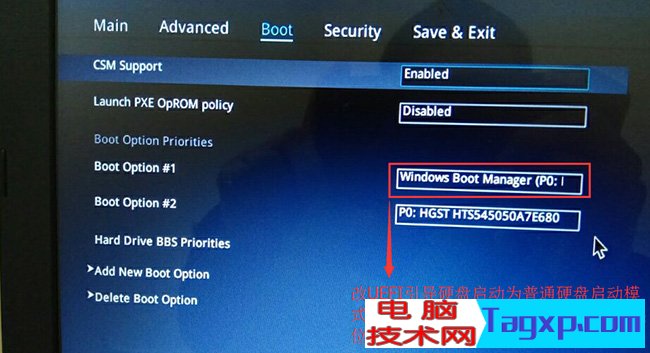
4、插入U盘启动盘,重启按ESC选择识别到U盘启动项,回车;
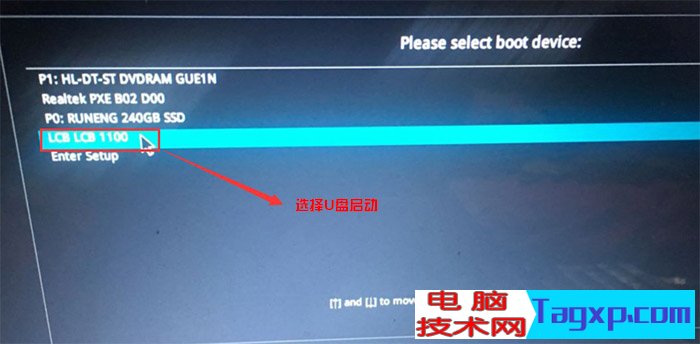
三、改硬盘分区格式为MBR分区
1、选择U盘启动盘进入PE后,在桌面上运行DiskGenius分区工具,点击菜单栏的【硬盘】,选择【转换分区表类型为MBR格式】,然后点击【快速分区】进行分区;
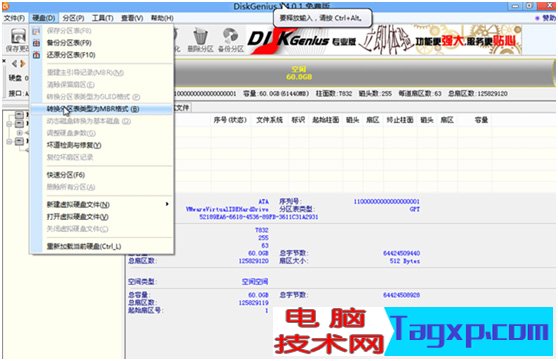
四、华硕灵耀U3100UA笔记本8代CPU安装WIN7
1、运行桌面由"系统总裁制作的SGI映像总裁"工具,然后点击浏览,在U盘找到我们下载好的ghost版本的iso或者gho文件,以c盘为系统盘,把win7系统安装在c盘中,点击下一步,等待释放GHO安装程序,电脑便会自动重启电脑。拔掉U盘电脑重启后,系统会自动完成后续的程序安装,直到看到桌面,系统就彻底安装成功了。


2、拔掉U盘电脑重启后,系统会自动完成后续的程序安装,直到看到桌面,系统就彻底安装成功了。
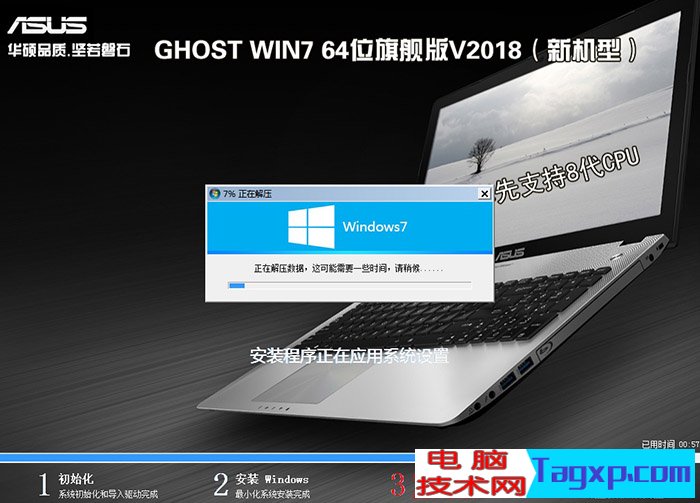
以上就是华硕灵耀U3100UA笔记本win10改装win7系统的方法,同样适用于其它系列的机型,也适合win10的安装方法,安装前务必备份所有数据。
 PS中制作弧线的方法教程
PS中制作弧线的方法教程
PS是AdobePhotoshop的简称,这是一款非常好用的图片后期处理软件,......
阅读 安卓手机拨号键代码大全
安卓手机拨号键代码大全
安卓手机拨号键盘代码大全 开发人员必备 *#*#4636#*#* 显示手机信......
阅读 outlook导出邮件的教程
outlook导出邮件的教程
outlook软件相信是许多用户很熟悉的一款邮件处理软件,在这款软......
阅读 Excel文档提示正在准备安装怎么办
Excel文档提示正在准备安装怎么办
Excel文档提示正在准备安装怎么办 怎么解决excel一打开就提示正......
阅读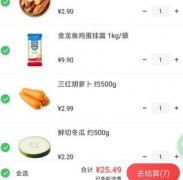 叮咚买菜抢菜技巧
叮咚买菜抢菜技巧
特殊时期就有很多朋友发现,经常在叮咚买菜上抢不到菜、总是......
阅读 PlayStation VR 2实际上市时间
PlayStation VR 2实际上市时间 支付宝花呗出账日、还款
支付宝花呗出账日、还款 联发科发布天玑8000系列:
联发科发布天玑8000系列: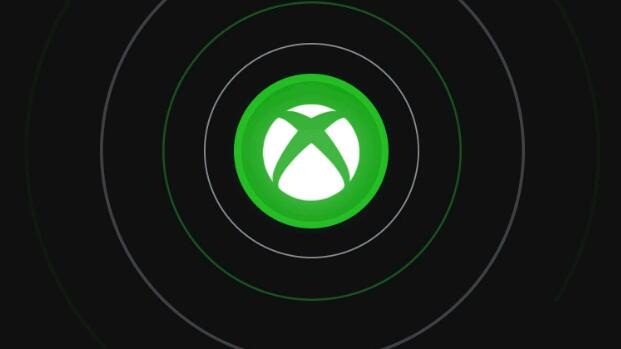 微软据报道将为Xbox Live添
微软据报道将为Xbox Live添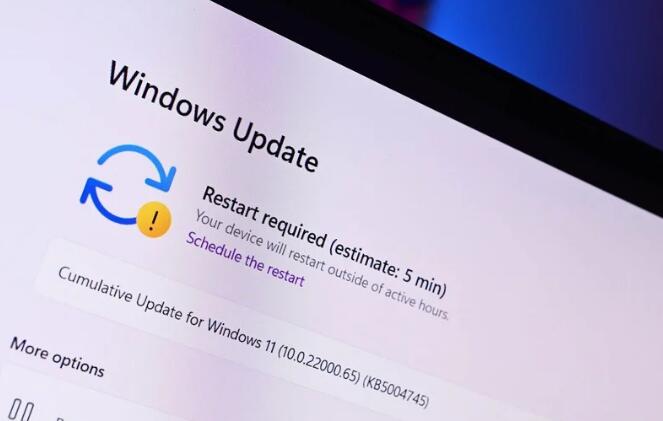 windows11 build 22468将在DevC
windows11 build 22468将在DevC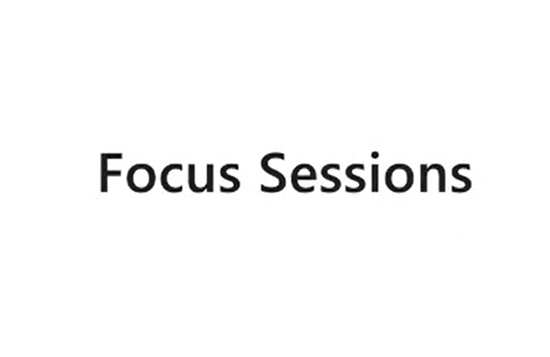 微软的 Windows 11 将配备一
微软的 Windows 11 将配备一 淘宝2019七夕报告_淘宝20
淘宝2019七夕报告_淘宝20 Win10 2004:通过设备管理器
Win10 2004:通过设备管理器 《死亡微笑1+2》配置要求
《死亡微笑1+2》配置要求 《原神》2.8万叶值得抽吗
《原神》2.8万叶值得抽吗 爆裂魔女幽暗秘境16层怎么
爆裂魔女幽暗秘境16层怎么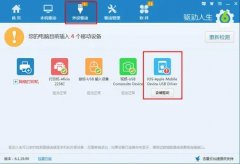 不限速的驱动软件推荐
不限速的驱动软件推荐 迪兰显卡sn码查询
迪兰显卡sn码查询 win10一键重装系统排名20
win10一键重装系统排名20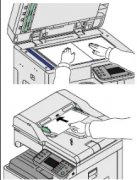 京瓷打印机怎么扫描文件
京瓷打印机怎么扫描文件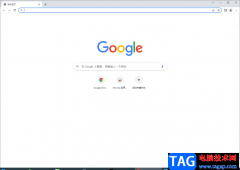 谷歌浏览器无法更新至最
谷歌浏览器无法更新至最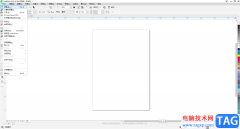 CDR软件在文字外圈描边的
CDR软件在文字外圈描边的 Word2007如何添加美观的艺术
Word2007如何添加美观的艺术 如何在PPT2007中嵌入视频
如何在PPT2007中嵌入视频 win7免费升win10洗白
win7免费升win10洗白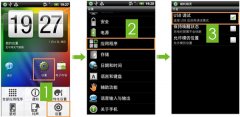 安卓手机USB调试在哪打开
安卓手机USB调试在哪打开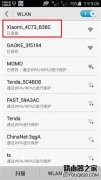 小米路由器Mini怎么用手机
小米路由器Mini怎么用手机 进不了路由器配置界面的
进不了路由器配置界面的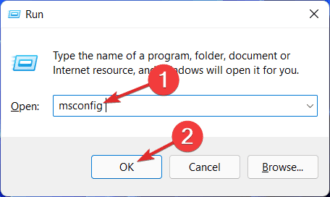
用户报告在尝试更新其操作系统甚至激活它时在 Windows 11 中收到错误 0x80004005。 此问题的原因可能从驱动程序不兼容到其他更复杂的原因,Windows Update 疑难解答可...
次阅读

.Net 有什么作用? Microsoft.NET Framework 是将来构建所有其他 Microsoft 技术的技术,并且是所有其他技术的基础。 这是微软为了从 Sun 的 Java 手中夺取市场份...
次阅读
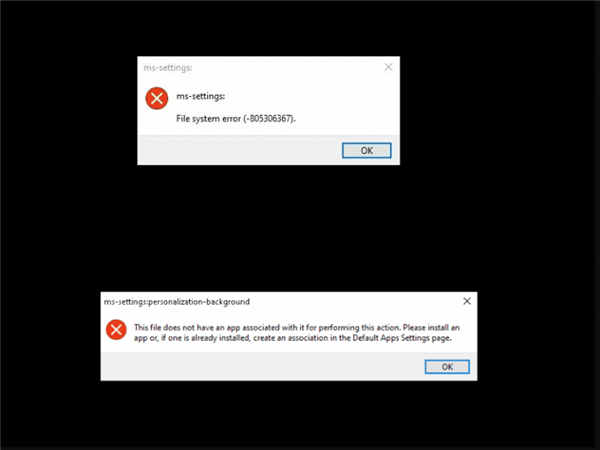
如何修复win11或win10中的MS-Settings文件系统错误 当您意识到您拥有相同的桌面背景很长一段时间时,您只需尝试访问个性化选项。如果它返回 MS-Settings文件系统错误...
次阅读

win7系统是一款非常有效的高智能系统,强大的智能与稳定性是大家都选择win7系统的重要原因,但是最近有很多小伙伴们遇到了win7一关机就更新的问题!今天小编就为大家带来了w7每次关机都要...
次阅读
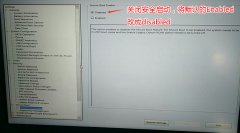
戴尔 Latitude 5285 是一款英特尔酷睿第七代的12.3英寸二合一笔记本,默认预装win10系统,不过好多用户都不喜欢win10系统,那能怎么办?只能改装win7,但是预装win10的机型默认是UEFI引导,在安装...
次阅读
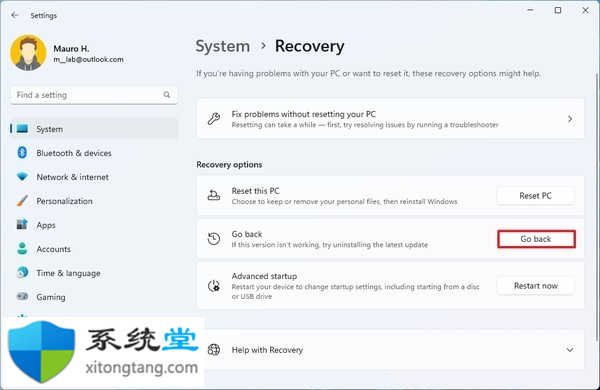
安装更新的 Windows 11 预览版后如何停止 Insider 构建 如果您没有按时切换频道或取消注册程序并且计算机收到了更新的预览,您仍然可以撤消更改(在升级后的前 10 天内...
次阅读
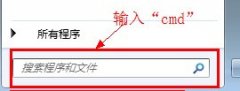
很多用户在使用win7系统时候,想要找到win7mac地址,但是不知道该如何操作才可以查看,其实方法有很多,小编帮助大家整理了一下具体的操作步骤,接下来一起来看一看吧~...
次阅读
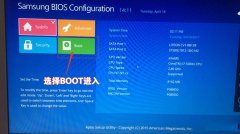
三星910S3L是一款搭载intel酷睿第六代处理器的13.3寸笔记本。预装的是win10系统,不过还有不少的用户喜欢使用win7系统,由于该笔记本采用的第六代酷睿CPU,在安装WIN7过程中USB设备不能使用,需...
次阅读
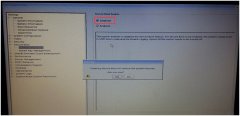
戴尔Latitude 12 7000系列是一款搭载Intel酷睿第七代处理器的14英寸笔记本产品电脑。默认预装了windows10系统,不过还有不少的用户喜欢使用win7系统,打算安装win7系统,但是预装win10的机型默认是...
次阅读
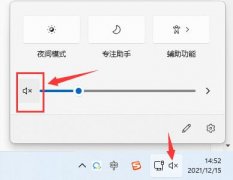
玩游戏的时候声音是非常重要的,没了声音会大大降低游戏体验。最近就有玩家用win11玩lol没有声音,这可能是由于我们关闭或禁用了游戏中的音效,也可能是没有开启游戏声音,下面就一起来...
次阅读
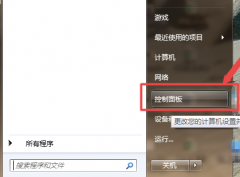
很多在使用win7系统的小伙伴们都不是很清楚一些调节电脑的方法,今天小编就贴心的为大家带来了最简单使用调节win7系统电脑显示器亮度的调节方法,一起来看看吧。...
次阅读
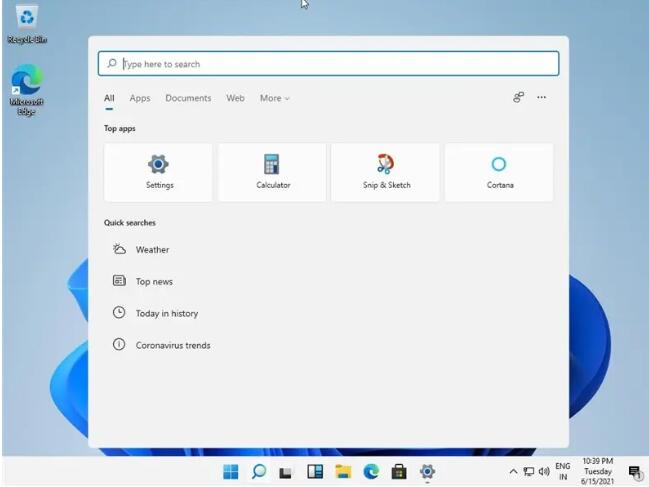
如何在Windows11上禁用搜索突出显示 Windows11现在在搜索中显示高亮显示,这是禁用该功能的方法。 在Windows11上,搜索亮点功能可通过Windows搜索体验...
次阅读
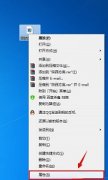
我们在打开一个文件时,系统会自动使用文件的默认打开方式将它打开。但是有时候,如果我们有很多种打开方式时,很有可能会出现使用了我们不想要的打开方式,我们可以通过在属性中更改...
次阅读
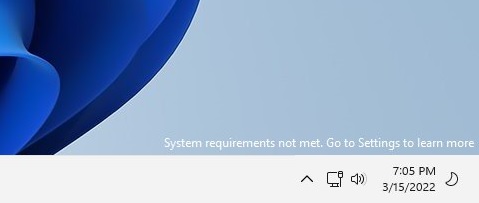
Windows 11 提示未满足系统要求下如何去除水印 尽管 Windows 11 的未满足系统要求警告无害并且可以安全地忽略,但它仍然很烦人。 幸...
次阅读
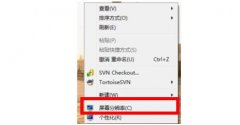
很多小伙伴都卖了144hz刷新率的显示器,不过很多都不知道该怎么对它的刷新率进行调节,没关系,今天就给你们带来了详细的教程,下面就一起来看看教程吧。...
次阅读